战士挂机地图分享 升级速度不比法师慢
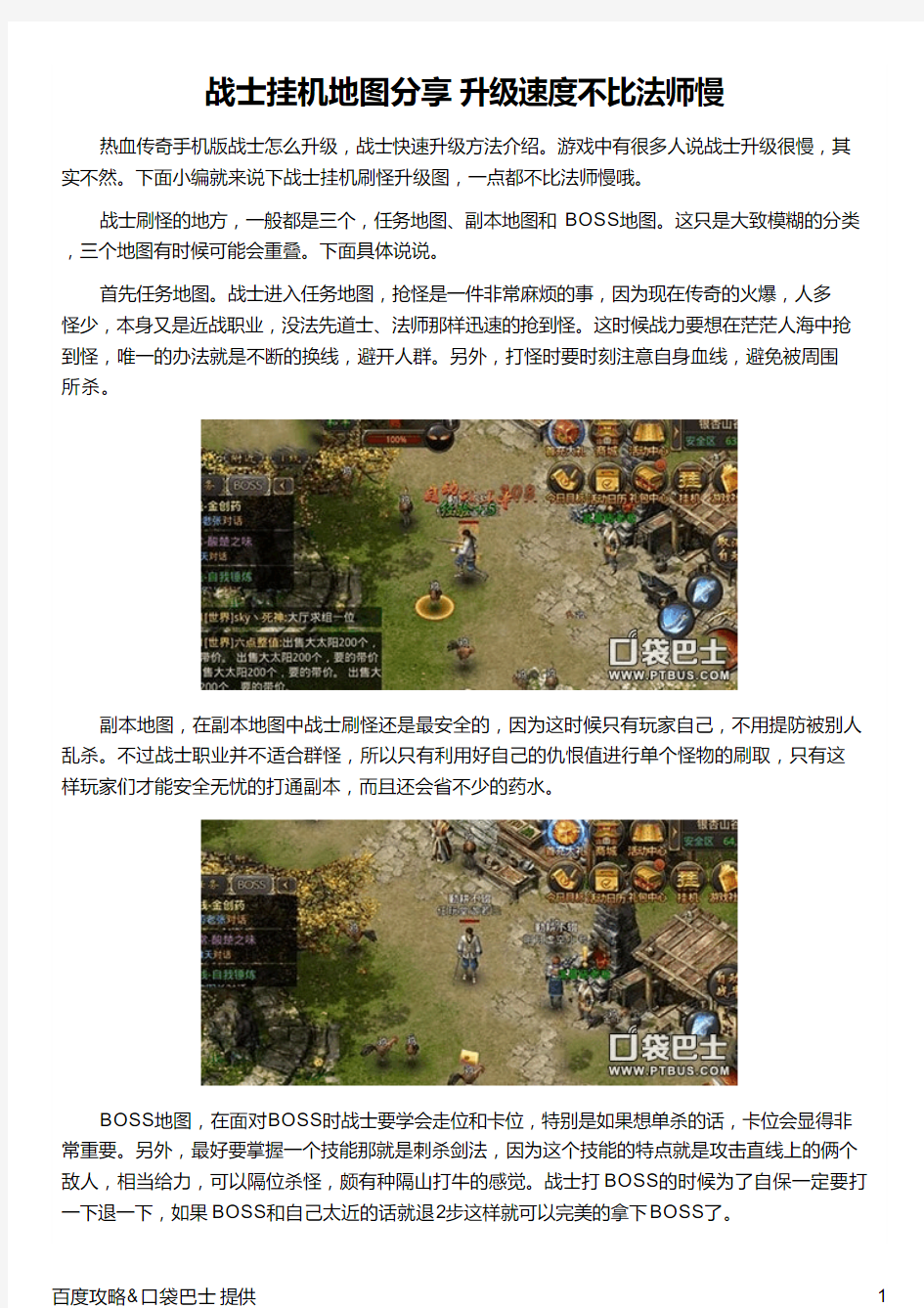
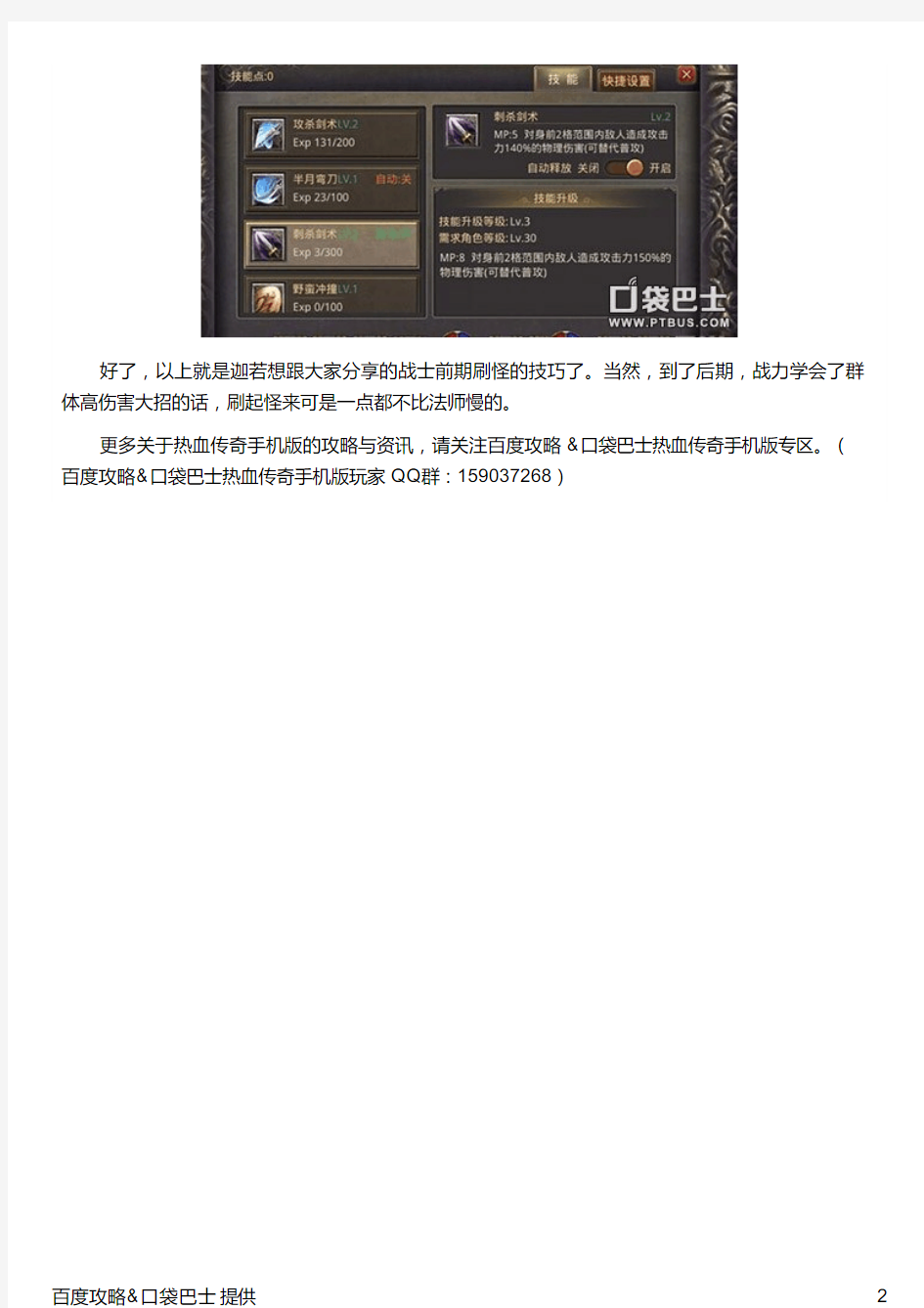
战士挂机地图分享升级速度不比法师慢热血传奇手机版战士怎么升级,战士快速升级方法介绍。游戏中有很多人说战士升级很慢,其实不然。下面小编就来说下战士挂机刷怪升级图,一点都不比法师慢哦。
战士刷怪的地方,一般都是三个,任务地图、副本地图和BOSS地图。这只是大致模糊的分类,三个地图有时候可能会重叠。下面具体说说。
首先任务地图。战士进入任务地图,抢怪是一件非常麻烦的事,因为现在传奇的火爆,人多怪少,本身又是近战职业,没法先道士、法师那样迅速的抢到怪。这时候战力要想在茫茫人海中抢到怪,唯一的办法就是不断的换线,避开人群。另外,打怪时要时刻注意自身血线,避免被周围所杀。
副本地图,在副本地图中战士刷怪还是最安全的,因为这时候只有玩家自己,不用提防被别人乱杀。不过战士职业并不适合群怪,所以只有利用好自己的仇恨值进行单个怪物的刷取,只有这样玩家们才能安全无忧的打通副本,而且还会省不少的药水。
BOSS地图,在面对BOSS时战士要学会走位和卡位,特别是如果想单杀的话,卡位会显得非常重要。另外,最好要掌握一个技能那就是刺杀剑法,因为这个技能的特点就是攻击直线上的俩个敌人,相当给力,可以隔位杀怪,颇有种隔山打牛的感觉。战士打BOSS的时候为了自保一定要打一下退一下,如果BOSS和自己太近的话就退2步这样就可以完美的拿下BOSS了。
好了,以上就是迦若想跟大家分享的战士前期刷怪的技巧了。当然,到了后期,战力学会了群体高伤害大招的话,刷起怪来可是一点都不比法师慢的。
更多关于热血传奇手机版的攻略与资讯,请关注百度攻略&口袋巴士热血传奇手机版专区。(百度攻略&口袋巴士热血传奇手机版玩家QQ群:159037268)
便携式导航仪地图升级图文教程
便携式导航仪地图升级 图文教程 Company Document number:WUUT-WUUY-WBBGB-BWYTT-1982GT
便携式导航仪地图升级图文教程 (一)升级流程图 2、解压后,命名为PAPAGO或KLD; 3、把导航里的PAPAGO或KLD文件拷到电脑中,把原来的文件夹删除; 4、把新下载的文件夹拷进导航里; 5、设置路径,完成升级; (二)详细操作步骤说明 (以凯立德地图升级为例,其它地图升级方法一样,只是重命名的文件名称不一样,E路航命名为 PAPAGO) 1、查看地图相应版本是否最新; 凯立德版本查看方法:(最新版本信息为C1668-C7406-2342J07) 凯立德C系列查看版本号:点导航—进入导航---选择凯立德---选功能---帮助—版本信息 a)、进入凯立德导航地图界面 b)、点击“功能”按钮 c)、点击“帮助”按钮 d)、点击“版本信息”按钮
或进入凯立德导航地图后,点查找,输入“#666#”即可看到版本号; 注:如版本信息与以上版本不一样,则不是最新版本,建议升级使用; 2、下载相对应版本地图; 用迅雷下载工具,下载最新地图版本进行更新; 2011年1月份最新凯立德版本下载地址如下: 高清版本:(适用于5寸高清屏及5寸以上高清屏) 适用机型: 5寸:LH980N升级版、LH980N标准版、LH980N至尊版、E-V5定制版、E100、E-V2、E-V3、 Gphone1、T950N升级版、E500定制版、E500T、E300、E300S、 E-V5电视版 6寸; E800升级版、E-V7、T600、E800标准版、E600、E800TV升级版、 E800TV版 7寸: E700S、E700精装版、E700 普清版本:(适用于寸普清屏) 适用机型:X8升级版、LH900S升级版、LH900N升级版、E-V1升级版;E-V6 3、备份原导航中的地图文件并删除整个地图文件夹; 用数据线连接电脑后,打开导航盘符,把对应的地图文件夹拷到电脑中进行备份,以避免升级失败时还原旧地图用; 步骤: A)、用数据线与电脑相连后,打开我的电脑,找到新出现的盘符
手机如何通过USB共享PC网络
手机如何通过U S B共享 P C网络 Company number:【WTUT-WT88Y-W8BBGB-BWYTT-19998】
手机如何通过USB共享PC网络 其实该方法是通用的,很多Android的手机都能支持的,具体老版本的Android是否支持我就不清楚了,我没有机器测试,但至少、的固件是没问题的。下面看图文教程: 1、用数据线连接好USB和PC,先择“仅充电” 2、进入 设置->无线和网络->移动网络设置->接入点名称,新建一个接入点, 名称为USB网络(其实可以为任意),接入点名称为usb(只要不是可以正常上网的接入点名称都是可以的)然后保存返回,并启用刚刚建立的接入点 注:其实这一步不是必须的,你可以先用正确的APN连接移动网络或用wifi连接网络也是可以的 3、进入设置->无线和网络,点击“移动网络”进行连接,这个时候可以看到最底下的USB绑定已经从灰色变成亮的可点的了。 注:一、如果刚刚跳过了第2步,这一步也可以跳过 二、其实在第1步的时候就可以选择USB绑定了(如果你已经连接的移动网络或者wifi),这样就可以跳过2和3了 三、正常情况下,连接移动网络后,过一会系统会提示“接入点名称设置不正确,连接失败”,不用理会 4、点击USB绑定,系统会多出来一张虚拟网卡,并提示安装驱动程序。(刷过机的应该都有这个驱动) 驱动安装过程中会有提示,点击仍然继续即可。 注:安装驱动以前要打开系统的DHCP服务,否则会分配不到地址的。(高级用户可以用手动分配地址的方式,这个就自行研究吧) 5、驱动安装完了,网络连接里会多出来一个网卡为“Android USB Ethernet/RNDIS”的网络连接, 双击它会打开该连接的状态窗口,然后点支持标签,可以看到本机分配到的IP和手机的IP。 正常情况下,这个时候PC应该是会自动掉线的。 双击本机上网用的网络连接,点属性,点高级,启动“允许其他网络用户通过此计算机的 Internet 连接来连接”(请打开ICS共享服务),关闭“允许其他网络用户控制或禁用共享的 Internet 连接”(不是必须
佳明导航地图升级方法
Garmin(佳明)地图在线下载升级方法 注意事项: 1、Garmin导航可有一次免费更新。 2、地图更新仅适用于已经预装了中国大陆导航电子地图的Garmin车载导航产品,如果第一次收星定位后使用60天内,Garmin网站有新版地图提供,除了60天内的免费更新,还享有一次免费地图升级。 3、由于地图信息量增加,致使地图数据变大,若在升级过程中出现内存不足的提示,需自备足够容量的存储卡(SD卡或TF卡)。 升级步骤如下: 1、首先打开佳明中国官方网站(.cn),在屏幕上方点击My Garmin, 2、在My Garmin中点击地图更新 3、在弹出的界面中选取进入在线下载地图,点击进入界面后会有一个地图升级步骤。 4、将导航开机,在工具设置里面查看地图信息,决定升级与否。 5、若有新版本地图需要升级,则按照要求将导航通过数据线连接电脑后,点下一步。 6、电脑会自动安装升级所用的插件。插件安装完毕,会提示用注册的帐号进行登陆。若没有帐号,则需要进行建立。 7、登陆后电脑会自动和导航进行连接。 6、正确连接后会出现地图信息,和该机所进行的升级记录。 7、点击获取解锁码,可以得到本次升级所用的一组25位的解锁码,该码具有唯一性。 8、解锁码记录后,将地图压缩文件下载到电脑硬盘内。 9、将地图文件解压。 10、解压后双击文件夹内的SETUP.EXE文件。
9、点击下一步 10、选取第一栏 11、输入刚获得的25位解锁码,在弹出的提示框中点击“是”开始安装地图到GPS主机(这里需要等待一段时间)。 12、安装过程需要1-2个小时。 完成安装后,点击“完成”退出地图升级工具。
导航软件升级步骤指引
导航软件升级步骤指引 本文力求为导航软件初学者讲述一个完整通用的升级步骤,所以看起来篇幅比较大,且繁杂。其中涉及的内容,并不是每次都会用到,所以读者不必一次全部看完,在实践中学习是最好的学习方法。下面步骤看起来很多,但其实非常简单,我只是讲的比较细罢了,初学者千万不要因为篇幅原因就吓退了,呵呵。 首先声明:本文所说的导航仪主要针对基于内核为Windows CE(以下简称WINCE)系统的导航仪。目前国内市场上的导航产品可以说95%以上(包括车载机)都是基于WINCE系统的,所以对于大多数用户来说,是不是这个系统的基本上不用去检测。例如,纽曼、朗视通、万利达、新科、城际通、E路航等等等等,包括山寨或一些小品牌,尽管操作界面不同,但是内核都是基于WINCE系统的。当然也有例外,Garmin(中文名叫任我游)这个品牌的导航仪内核和软件是其自主开发的,不属于WINCE系统,所以该导航仪用户就不必看下面文章了。(下文中可能会用到的工具软件都会在文章最后给出下载链接) 第一步:找到适合自己导航仪的导航软件。 怎样知道某款导航软件是不是适合自己的导航仪呢?主要做到两个匹配。 1、屏幕分辨率匹配。(这点非常重要) 分辨率匹配是最重要的,例如您的导航仪分辨率是480×234的,就不能使用480×272或800×480版本的导航软件。如果错误使用了分辨率不匹配的导航软件,就会出现花屏、溢屏、不能全屏、黑屏,按钮错位,甚至根本不能启动、启动出错或死机现象。 如何知道自己导航仪的分辨率呢?三种方法,很简单: <1>看说明书。一般说明的产品规格中都会写明。 <2>向经销商或厂家询问。 <3>使用软件测试。Resinfo和navi examine都是不错的测试软件,这两款软件的下载和介绍,文章最后会集中给出。
便携式导航仪地图升级图文教程
便携式导航仪地图升级图 文教程 Prepared on 22 November 2020
便携式导航仪地图升级图文教程 (一)升级流程图 2、解压后,命名为PAPAGO或KLD; 3、把导航里的PAPAGO或KLD文件拷到电脑中,把原来的文件夹删除; 4、把新下载的文件夹拷进导航里; 5、设置路径,完成升级; (二)详细操作步骤说明 (以凯立德地图升级为例,其它地图升级方法一样,只是重命名的文件名称不一样,E路航命名为 PAPAGO) 1、查看地图相应版本是否最新; 凯立德版本查看方法:(最新版本信息为C1668-C7406-2342J07) 凯立德C系列查看版本号:点导航—进入导航---选择凯立德---选功能---帮助—版本信息 a)、进入凯立德导航地图界面 b)、点击“功能”按钮 c)、点击“帮助”按钮 d)、点击“版本信息”按钮
或进入凯立德导航地图后,点查找,输入“#666#”即可看到版本号; 注:如版本信息与以上版本不一样,则不是最新版本,建议升级使用; 2、下载相对应版本地图; 用迅雷下载工具,下载最新地图版本进行更新; 2011年1月份最新凯立德版本下载地址如下: 高清版本:(适用于5寸高清屏及5寸以上高清屏) 适用机型: 5寸:LH980N升级版、LH980N标准版、LH980N至尊版、E-V5定制版、E100、E-V2、E-V3、 Gphone1、T950N升级版、E500定制版、E500T、E300、E300S、 E-V5电视版 6寸; E800升级版、E-V7、T600、E800标准版、E600、E800TV升级版、 E800TV版 7寸: E700S、E700精装版、E700 普清版本:(适用于寸普清屏) 适用机型:X8升级版、LH900S升级版、LH900N升级版、E-V1升级版;E-V6 3、备份原导航中的地图文件并删除整个地图文件夹; 用数据线连接电脑后,打开导航盘符,把对应的地图文件夹拷到电脑中进行备份,以避免升级失败时还原旧地图用; 步骤: A)、用数据线与电脑相连后,打开我的电脑,找到新出现的盘符
奥迪 导航升级教程
奥迪导航升级教程 升级地图可以不需要发动车辆,开车也可以升级,不需要刷隐藏的工程糢式,不用删除地图。 升级过程需要60到70分钟左右,不要长时间离开车,比如一夜或者超过三四个小时,要不然屏幕会耗电,导致电瓶馈电,不能正常着车 固件为0395或者以上的车升级请联系店主,由于固件加密了,需要先破解了在升级导航,固件0395之前可以直接升级导航,购买时咨询过店主的车可直接升级。 有些个别车在升级途中出错,是单个文件数据量比较大的原因,注意拷贝数据时取卡别急,还有就是如果PCTVGA出错,点重试就可以了,如果是INDEX出现错误,点重试无效的话,就取消退出升级,换到SD2卡槽插入接着再来重新升级如果依旧出错就把卡格式化把数据重新复制然后重新升级 适用车型A4L、A5、A6L、A8L、Q5、S5等原厂硬盘版(3GMMI系统)奥迪导航升级系列 3G奥迪车型导航仪外观如下图显示
将更新用的SD卡放入到SD1中 首先按下RADIO按键,调成收音机模式 然后同时按住SETUP+RETURN 两个按键同时按住大概6秒左右(此步骤很重要SETUP+RETURN一定要同时同步安稳,SETUP 按键稍微提前一点点,否则进入的是导航设置) 新款的车按住BACK+CAR 两个按键同时按住大概6秒,CAR按键稍微提前一点点。
进入到奥迪工程模式,选择软件下载
选择SD卡槽 根据提示进行下一步的操作,选择标准 下一步转动大圆扭
因为其他的部件不在这个地图数据中,所以不需要更新,显示都为不适用,有更新的会提示为:是 调到最后一个选项:开始下载 选择:开始
不需要无线路由器,一步一步教你如何让带WIFI的手机用WiFi 连接笔记本电脑共享上网!!
不需要无线路由器,一步一步教你如何让U5用WiFi 连接笔记本电脑共享上网!! 说明一下,自己由于没买无线路由器,所以一直没怎么体验U5 的WIFI功能,今天在网上找了下,发现网上的高手真的是很多,所以转载了一下别人的心得,希望能给有需要的朋友借鉴一下!(下面的朋友介绍的是VISTA系统,其实XP和VISTA步骤差不多就是建立无线网方式不同) (系统环境在此说明一下:演示的是Vista操作系统来演示,大多数笔记本电脑预装的都是windows vista 系统;) 1、首先进入控制面板打开网络和共享中心(点击开始-设置-控制面板)
2、然后点击设置连接或网络,选择设置无线临时(计算机到计算机)网络,点击下一步,然后出现一个注意事项指南再点击下一步。
3、然后进入安全选项设置页面,然后填上网络名称(网络名称不要用汉字,我们的5800认不出汉字无线网络名称,这里我填了一个“SJZJ”),选择一个密钥安全类型,输入密码(如果只是偶尔用用建议还是不设置密码了,安全类型选择“无身份验证(开放式)”,用完后只要把笔记本上无线网卡禁用就可以保证安全了),如果经常使用这种方式把下面的保存这个网络打上勾,这样以后再使用就不必每次都设置了!然后点击下一步,这样网络设置就完成了,点击关闭即可,这一步操作完成后我们实际上在我们的电脑上建立了一个虚拟网络(Ad-Hoc网络),下面我们只需要让电脑和手机的无线网卡接入这个虚拟网络就可以实现微机与手机的互联了!
4、首先我们需要先让电脑接入这个虚拟网络(刚才我们给虚拟网络起的名字叫“SJZJ“),由于是虚拟网络所以电脑必须先设置接入,这一点很重要,必须先把电脑上的无线网卡接入这个虚拟网络,整个设置才能成功,很多朋友设置不成功就是这里出了问题。我们还是回到网络和共享中心,点击管理网络连接,打开网络连接窗口(这个窗口里面包含你的电脑上的各种连接类型,比如双绞线网卡的连接,无线网卡的连接,ADSL宽带上网的连接,VPN虚拟网卡的连接等等),我们这里先选择无线网卡的连接(无线网络连接),鼠标右键点击无线网络连接图标,点击连接/断开,然后就进入了连接网络选择界面,在这里我们选择“SJZJ”这个刚才我们添加的虚拟网络,然后点击下面的连接按钮。
Garmin_Custom_Maps佳明自制卫星地图教程
佳明自制卫星地图教程 Garmin Custom Map Author:ZhuoHwa 本教程以谷歌地球(Google Earth)上面的北京故宫卫星图片为例,讲述自制地图的过程。 在使用自制地图之前,请将你的高明手持机的软件(固件)更新至最新版本。 步骤一:将谷歌地球卫星图片制作成JPEG(.jpg)图片。 1.打开谷歌地球,定位于北京故宫,然后点击“视图”-“网格”(显示“网格”系为方便地理位置校正,详见步骤三)。 (▲001显示网格)
2.通过点击“文件”-“保存”-“保存图像”,将带有网格线的北京故宫卫星图片任意命名后保存为.jpg图片。 (▲002保存图像) (▲003任意命名后保存为jpg图片)
步骤二:添加“图像叠加层”。 1.保持谷歌地球的界面不变动,点“添加”-“图像叠加层”。 (▲004添加图像叠加层) 2.在出现的“新建地图叠加层”小界面里,对加红圈的各项数据进行填写,其中“链接”项应指向步骤一已制作好的.jpg图片;“位置”项可暂时搁置不理;“绘图次序”项应将数值调至50或以上,以保障自制地图将来始终能显示在手持机地图之上层。
(▲005图像叠加层参数设置) 步骤三:对.jpg图片进行地理定位。 1.保持“新建地图叠加层”小界面不关闭,然后用鼠标对叠加在谷歌地球卫星图片之上的.jpg图片进行吻合调整(即用鼠标拽动绿色框框进行上下、左右、大小、旋转等项调整)。为减少误差,最好系让.jpg图片的网格线与谷歌地球卫星图片上原有的网格线尽量重合。
(▲006调整叠加层) 2..jpg图片设置好地理位置后,点击“新建地图叠加层”的“确定”。然后再点“文件”-“保存”-“将位置另存为”。 (▲007保存自制地图) 3.将自制地图任意命名,并且保存为kmz文件。
便携式导航仪地图升级图文教程
便携式导航仪地图升级图文教程 (一)升级流程图 步骤如下: 1、下载对应的地图(高清下载高清版本,普清下载普清版本); 2、解压后,命名为PAPAGO或KLD; 3、把导航里的PAPAGO或KLD文件拷到电脑中,把原来的文件夹删除; 4、把新下载的文件夹拷进导航里; 5、设置路径,完成升级; (二)详细操作步骤说明 (以凯立德地图升级为例,其它地图升级方法一样,只是重命名的文件名称不一样,E路航命名为PAPAGO) 1、查看地图相应版本是否最新; 凯立德版本查看方法:(最新版本信息为C1668-C7406-2342J07) 凯立德C系列查看版本号:点导航—进入导航---选择凯立德---选功能---帮助—版本信息 a)、进入凯立德导航地图界面 b)、点击“功能”按钮 c)、点击“帮助”按钮 d)、点击“版本信息”按钮 或进入凯立德导航地图后,点查找,输入“#666#”即可看到版本号;
注:如版本信息与以上版本不一样,则不是最新版本,建议升级使用; 2、下载相对应版本地图; 用迅雷下载工具,下载最新地图版本进行更新; 2011年1月份最新凯立德版本下载地址如下: 高清版本:(适用于5寸高清屏及5寸以上高清屏) https://www.360docs.net/doc/be15616743.html,/rodey/ditu/2011-01/KLD(20110110_800x480).rar 适用机型: 5寸:LH980N升级版、LH980N标准版、LH980N至尊版、E-V5定制版、E100、E-V2、E-V3、 Gphone1、T950N升级版、E500定制版、E500T、E300、E300S、 E-V5电视版6寸; E800升级版、E-V7、T600、E800标准版、E600、E800TV升级版、E800TV版7寸: E700S、E700精装版、E700 普清版本:(适用于4.3寸普清屏) https://www.360docs.net/doc/be15616743.html,/rodey/ditu/2011-01/KLD(20110110_480x272).rar 适用机型:X8升级版、LH900S升级版、LH900N升级版、E-V1升级版;E-V6
有卡车载导航地图安装及升级操作步骤
导航升级不求人(此操作步骤只针对有卡的导航系统并且内存卡不能小于8G) 随着道路的不停建设,道路的不断变化老版地图已经无法指引最便捷的道路,所以各大地图厂商每年都会对自家的地图做升级。大家都知道去4S店升级地图是要收费的,从几十元到几百元元不等,今天比较清闲就写一个操作步骤。希望大家可以受用。 1、首先下载最新的地图包,我推荐的免费网站。 2、去下载你需要的最新版本的地图包,或者主程序(主程序一般不用更新,主程序的作用 是用来运行地图包的!)以凯立德地图为列。
3、因为不同品牌的导航仪,端口和比特率是不一样的,所以我们还要在网站下载两个很实 用的工具。 4、我来解释一下上面两个工具,GPS端口检测是用来测试你这在导航仪的端口和比特率。 GPS端口修改器是用来修改你主程序中的端口和比特率,达到和你车载导航一致的端口和比特率才能运行地图。 5、具体的操作步骤:GPS端口检测是要拷贝在卡上面插到导航仪里面运行的。进入车载界 面找到导航路径运行GPS端口检测软件。(不同品牌导航仪点击路径的位置不同,但操作方法一样。我拿我家了两台车的路径做例子。) 6、第一辆车操作步骤:点击导航路径,点击GPS.EXE(就是端口检测软件),这个时候我可以 看到端口COM1,比特率4800(一定要记住,写下来。)这个就是你车载导航的信息。
第二辆车的操作步骤:点击导航设置,然后点击导航文件路径,选择GPS.EXE查看端口和比特率。此时显示端口COM2和比特率4800(把它记下来)。
7、 下一步把你从网站下载好的最新地图包覆盖替换掉老的地图文件。
8、也就是把最新地图文件黏贴到上面的那个文件夹里面,覆盖替换。(所有的最新地图和 运行主程序都在这个文件夹里面),好了现在地图就更新完毕了。 9、现在需要修改端口和比特率了,只有和导航仪一致才能在你的车上运行。 10、点击电脑上面下载好的GPS端口修改器 出来以下界面,点击打开找到NaviConfig.dll文件打开。
如何用电脑给手机共享无线上网
1.认识WIFI Wi-Fi是一种可以将个人电脑、手持设备(如PDA、手机)等终端以无线方式互相连接的技术。Wi-Fi是一个无线网路通信技术的品牌,由Wi-Fi联盟(Wi-Fi Alliance)所持有。目的是改善基于IEEE 802.11标准的无线网路产品之间的互通性。现时一般人会把Wi-Fi 及IEEE 802.11混为一谈。甚至把Wi-Fi等同于无线网际网路。 …………………………………………………………………………………………………………………………………… 2.WIFI之我见 有许多朋友纠结于联通和水货,个人感觉说下 第一,WIFI不止是用来上网的!它还是根数据线。比如看漫画的icomic,比如office,比如goodrear,比如看CHM小说阅读器,比如看吉他谱的tabtoolkit。但凡支持特殊格式的应用大多是通过WIFI传文件的!当然部分应用通过第三方文件管理软件也能实现!如果你有个带WIFI的笔记本干什么都是很方便的! 第二,许多远程操作的软件也是通过WIFI链接电脑的,比如air mouse,比如把IP当游戏手柄的z ooz control…… 第三,不用扯星巴克,不要说没WIFI热点!自己的笔记本设置个共享开了WIFI连上自己的本本就可以上网了,每天的RSS订阅开了WIFI,2分钟同步好!其他类似天气了,列车时刻了,航班之类的更新2分钟。这样几乎就不需要费什么流量。当然有个无线路由器就更好了,躺了床上看NBA的感觉那真是…… 你如果不需要以上的功能或者特别在意售后!可以选择联通,不过必须说的是:全世界的IP都是made in china的!没有联通的机子就比港行质量好一说!只要是真品,质量是不会有问题的!(当然不排除个人RP爆发买到有质量的机子)个人建议买带WIFI的无锁版!例如港版,有问题返港更换或者维修也不是很费劲的。 …………………………………………………………………………………………………………………………………… 3.通过笔记本共享WIFI让小I上网
garmin地图各种问题大集合
各种问题大集合(集合了所有机油的疑问和小技巧) 1.s60第3版或5版手机能够使用Garmin Mobile XT吗? 答:可以,例如N85,E71,5800等手机 2.为什么我不能下载帖子里面的附件? 答:多试几次,这个网盘我会每6天就续时一下,为了让你们更好的下载 3.每次打开Garmin后,会自动定位吗? 答:开启Garmin后,默认就是自动寻找卫星并定位 4.如何安装GarminMobileXT. sis文件? 答:进入手机应用程序-办公--文件管理--e:大容量存储,然后找到并选择GarminMobileXT. sis这个文件,确定 5.为什么在复制文件的过程中,电脑会出现“无法复制,参数不正确”或者“路径太深、无法复制”这类提示? 答:请不要使用电脑机箱前置的USB接口,应该使用机箱后面主板上的USB接口,而且最好不要使用USB延长线,另外,出现氧化了的USB接口也不要使用 6.为什么手机应用程序里面找不到GMobileXT这个程序? 答:发生这种情况,重新启动一下手机 7.找不到兴趣点怎么办? 答:输入兴趣点名称时最好只输入关键字,不需要输入全名 8.怎样设置回家? 答:进入“想去何处--回家”,要在家(比如小区绿地,信号好一点的地方)打开导航软件,连接GPS,完成定位,然后就可以进入“想去何处--回家”,再点“使用者目前位置”,软件会自动记下你家在什么位置,以后导航回家的时候,进入“回家”就直接可以导航到家了 9.错误的设置了回家,如何修改: 答:进入“数据管理”里面的“我的最爱”可以修改 10.为什么平时查看地图时,长时间不操作,屏幕背光会灭,真正进入导航时屏幕却又不会灭? 答:是正常的,工具--设定--显示--背光调整,里面可以依你个人喜好选择,一般选默认的“导航时开启”就可以
电脑网络共享给手机无线上网的方法【无需任何软件】
感谢流年落安智网的ID my61106828 的无私奉献.自己整理了一下 电脑网络共享给手机无线上网的方法【无需任何软件】只适用于Windows 7 第一种方法: Windows 7 快速共享 Internet (无线局域网)无线网卡建立的wifi热点 原贴https://www.360docs.net/doc/be15616743.html,/html/10884.html 如果你的无线网卡建立的wifi热点(非路由器热点),android系统wifi手机搜不到该热点网络,只能够搜到无线路由器发射的网络信号能连接。 (安装wifi管理软件可以搜到AD-hoc方式的wifi 搜是搜到了但不能连接说不支持Ad-Hoc网络。)如果出现这种情况就用以下的方法。 第二种方法: windows 7 自建wifi接入点 第一步:建立windows 7 虚拟wifi (系统是windows 7) 1、左下角开始---所有程序---附件---右键以管理员省份运行命令提示符 弹出的对话框输入: netsh wlan set hostednetwork mode=allow 然后回车键 netsh wlan set hostednetwork ssid=Mr_AP 然后回车键 netsh wlan set hostednetwork key=qinglong keyusage=persistent 然后回车键 netsh wlan start hostednetwork 然后回车键 (如下图) (Mr_AP 是你的wifi 名。qinglong 是你的wifi 密码。每条设置完成都会提示设置完成.以上三条命令可以融成一条:netsh wlan set hostednetwork mode=allow ssid=Mr_AP key=qinglong keyusage=persistent)(在电脑网络中,我们可以看到Mr_AP 网络。) 第二步:将本地网络共享给虚拟wifi网络.如下图: 然后在手机无线网络中也可看到Mr_AP,输入密码qinglong就可以上网了。
教你怎么升级导航地图
教你怎么升级导航地图 有车就要出去玩,出去玩就要导航,有导航就要升级。呵呵。:office: 就像我车上的车载导航,每个段时间我也要为导航升级一次,下面我就提供一些导航升级的方法; 一、动手之前 1、了解导航仪 从宏观上直接能够辨别的,是车载机还是便携机;是正版机还是山寨机;是原装的还是加配的;是一体的还是分体的;...一般来说,车载原装导航很难自己升级,有的需用光盘及专用输入仪器升级,有的导航软件是在内置硬盘或存储卡中,并且软件固化加密,甚至有锁死端口的暗箱程序,若是这样的导航,劝君罢手,喜欢折腾就弄个山寨机玩玩.有的便携式正版导航,设有内卡和外卡,把主要参数固定在加密的内卡上,只允许升级原有地图,很难变更版本,这一类便携导航也不在自行折腾之列。除此之外,其它种类的导航仪,你都可以对它发号施令了.当然由于导航仪自身的系统方案、架构的特殊性,像个别的老款天派、科骏达和飞利浦mips架构等导航仪,对地图非常挑剔;甚至有的索菱机子对大卡和小卡的要求也非常严格,只认apacer品牌的大小合卡;遇到这样的机子在折腾时会给你带来的不同程度的困难,下手前要有一定的思想准备。 2、了解自己 自己是否有一点电脑方面的基础知识(因为导航仪本身就是一台小电脑——单板机),是否知道什么是路径、根目录、批处理文件、可执行文件等一些名词;是否具备下载并安装一些工具软件以及修改文件名、启动路径的基本能力。 搞清了上述两个方面,就可以决定是否折腾你的导航了,如果心里没底,激流勇退也不失为上策,识时务者为俊杰嘛,我们就此拜拜! 二、磨刀不误砍柴工 既然想继续折腾,就先了解点升级导航的必备知识,有助于你查资料做对比,请教高手时能听明白对方的指导。 1、圈内行话 升级导航,一般是对软件的升级(硬件升级比较简单,就是购买+安装),而导航的软件主要包括两大部分:一部分是地图数据,另一部分是主程序。 折腾导航者通常采用如下术语: ①.机油=GY(GPS之友)=升级导航者 ②.兔子=图资=地图 ③.种子=主程序 ④.O文件=OEM=破解文件 ⑤.带壳O文件=不能改动的破解文件 ⑥.去壳O文件=可以修改的破解文件 ⑦.去癍=去除地图界面上的额外印记 ⑧.漂=图上显示位置与实际地理位置时符时不符的现象 ⑨.搜星=搜索到卫星信号 ⑩.跳星=定位显示很不连贯,图标有“蹦”或者“迟滞”的现象。 ⑾.杂交=把不是同一个版本的主程序和地图结合在一起 2、专业名词的直白解释 ①.端口——接收卫星信号的通道,设置不对则不能搜星;
没有无线路由器,让电脑WIFI共享给手机上网
一,没有无线路由器,让电脑WIFI共享给手机上网。 环境和设备:家里一台式电脑,ADSL拨号直连上网,电脑上插有一张USB无线网卡。当然笔记本也行,笔记本上也有无线网卡! 现在开始说手机WIFI连接电脑共享上网的一些大致设置: 在电脑的网络连接里找到拨号上网的连接,右键--属性--高级,在“Internet 连接共享”里,家庭网络连接里选上自己的无线网卡连接,如图。 系统会默认把无线网卡的IP设为“192.168.0.1”,如果不同的话,也克手动设置无线网卡的IP,如图
现在轮到手机上的设置了,在WIFI里新建一个连接,网络名称随便你,下面的“这是设备至设备的连接”一定要选上。下一步,身份验证公开,数据加密的话,看自己的情况,我是不用密码的哦。然后就完成了连接的建立了
把它和电脑的无线网卡连起来,电脑上的无线网卡设置模式也要求是“设备到设备(点对点)”哦 在网络适配器中设置“IEE 802.b/g......."这项,IP填192.168.0.x",默认网
关填“192.168.0.1”,还有就是最好填上自己的DNS,否则可能上不了网哦,特别是像我没有无线路由的。
我没有无线路由器,所以我是利用台式电脑进行共享上网的,进行上面的设置后,就可以直接共享上网了。
二,无线控制远程桌面 让你真正在手机屏幕上体验电脑系统,无线远程控制哦。手机没有远程桌面的在附件下载,绿色的,我在钻石上使用完美通过。 在“我的电脑”右键选“属性”,在“远程”栏中把这2项勾上 1.这是在内网(局域网)上使用远程桌面的设置。 前提:把手机和电脑连接(USB同步或WIFI)
e路航地图升级
e路航地图升级 e路航(eroda)升级最新凯立德春季地图详细升级步骤 时间:2012-06-26 09:26来源:GPS之家作者:高强 2012最新e路航地图升级方法分享通用e路航导航仪升级到最新凯立德春季地图详细升级步骤新手入门教程 很多新手朋友从未对自己的E路航地图升级过,所以无从下手,今天给大家带来一篇 E路航地图升级详细教程,希望对各位新手朋友有所帮助。 以目前市面上最主流的导航仪来讲。现在E路航导航仪都是5寸或者7寸高清分辨率800X480,以这种最常见的机型为例给各位朋友写一篇关于E路航地图升级的文字教程。首先准备工作,E路航导航仪一般现在都是内置4G或者8G内存。足够装下一个凯立德地图,当然只有外置卡的E路航机器也适用于此地图升级方法。先下载凯立德2012春季地图: https://www.360docs.net/doc/be15616743.html,/read.php?tid-174912.html下载后将压缩包选中后点 右键选择解压到当前文件夹,然后会直接得到NaviOne文件夹,这就是我们要的凯立德地图了。 地图解压出来后要确认地图的端口和波特率是否和自己E路航的机型是一致的,如果是一致就可以直接使用,如果不一致就需要修改了。一般E路航的导航仪默认端口和波特率是COM1和4800. 而这个凯立德地图默认的端口是COM6 波特率是4800,这时就需要修改端口了。下载端口修改文件 https://www.360docs.net/doc/be15616743.html,/read.php?tid-169209.html下载链接上会有使用说明。 导航仪开机状态下用USB线链接到电脑上会读取到2个移动磁盘,通常第一个就是内置4G或者内置8G的磁盘了。将原来卡上面的数据都复制一份备份到电脑上,然后将卡上的NaviOne或者KLD文件夹删除。删除后查看一下卡的空间是否可以装下凯立德,如果装不下就再删除一些卡中不重要的文件。最后将刚才下载解压出来的NaviOne文件夹复制到卡中即可。 最后就是设置导航路径了。如果你的机器默认路径就是NaviOne文件夹那就直接可以使用,如果默认不是那就要在设置里面修改,在导航仪的设置里面找到《导航管理》或者《导航路径》通常E路航设置里面都是这些选项的。然后将路径设置到RESEDENFLASH/NaviOne/NaviOne.exe上这里的RESEDENFLASH就是内置4G的卡名,通常都是这个,当然也会可能是其他的名字,这个根据自己实际的情况选择,只要在里面可以找到NaviOne文件夹即可。 自此e路航地图升级完成,希望对各位使用E路航GPS的朋友有用。当然此方法也适用于其他品牌导航仪参考使用。 (责任编辑:张正军)
手机如何共享电脑有线网络
手机如何共享电脑有线网络 篇一:笔记本共享有线网络实现手机wifi上网 问题描述:共享有线实现手机上网 适用于:win7系统 解决方案: 使用win7自带的创建临时网络,是计算机到计算机的,所以不支持手机连接 所以需要两个命令来实现 netshwlansethostednetworkmode=allowssid=你想建立的网络名字(英文格式)key=你想设置的密码(至少8位)回车 例如我的是:netshwlansethostednetworkmode=allowssid=testkey=12345678回车 再输入netshwlanstarthostednetwork按回车,激活这个无线网络。(这两条命令有先后顺序) 之后使用手机即可搜索并且可以连接此无线网络 之后进入本地连接属性—共享—勾上页面中的两个√,下拉菜单中选择无线网络2 之后使用手机即可搜索到无线网络,连接后即可上网 如果之后需要停止共享无线网络,cmd中输入netshwlanstophostednetwork即可
篇二:电脑如何通过usb共享手机网络 电脑如何通过usb共享手机网络 电脑共享手机网络至少有两种方式: 一是通过配置wLAn热点;二是通过usb共享网络。 第一种方式,方法如下: 手机上面找到:“设置”——>“无线和网络”——>“更多”——>“移动热点”——>“配置wLAn热点”(注:设置个密码)——>“保存”——>点击“便携式wLAn热点”右边打对勾(显示便携式热点AndroidAp已启用)。 好了,现在打开电脑的“无线网络连接”,刷新之后,会看到有个AndroidAp的无线网络。输入刚才设置的密码就可以了。 第二种方式,就是usb共享网络了。第二种方式最大的优点是网速更快!方法如下: 你的手机经过下面一系列步骤 “设置”——>“无线和网络”——>“更多”——>“移动热点”——>“usb共享网络”右边打对勾(显示已共享网络) 然后试着打开任意一个网址,例如百度,如果可以连上网,oK,下面的内容可以不用看了。如果还是连不上网的话,确实有点让人抓狂。对于这种情况,网上很多人说要下载个RnDIs驱动,等大家下载了之后,就是不知道怎么安装(郁闷!)。网上给的安装方法根本不适用(至少对电脑小白而言是这样)。 个人认为根本不需要自己安装RnDIs驱动,安卓手机已经自带了这样
不用无线路由器,让电脑变身WIFI热点,与手机、笔记本共享上网
不用无线路由器,让电脑变身WIFI热点,与手机、笔记本共享上网 硬件要求: 1.带WIFI的手机。 2.带WIFI的台式机、笔记本。外接无线网卡也行。 ★特别注意:外接无线网卡也行,台式机用USB外接无线网卡也行! ★特别注意:是“外接无线网卡”不是“无线上网卡,别弄混了。 开启Windows7的隐藏功能:虚拟WIFI和SoftAP(即虚拟无线AP),就可以让电脑变成无线路由器,实现共享上网,节省网费和路由器购买费。 以操作系统为Win7的笔记本或装有无线网卡的台式机作为主机。 一、主机设置如下: 1、以管理员身份运行命令提示符: 快捷键win+R→输入cmd→回车 2、启用并设定虚拟WIFI网卡: 运行命令:netsh wlan set hostednetwork mode=allow ssid=wuminPC key=wuminWIFI 此命令有三个参数,mode:是否启用虚拟WIFI网卡,改为disallow则为禁用。 ssid:无线网名称,最好用英文(以wuminPC为例)。 key:无线网密码,八个以上字符(以wuminWIFI为例)。 以上三个参数可以单独使用,例如只使用mode=disallow可以直接禁用虚拟WIFI网卡。 这里我们运行:”netsh wlan set hostednetwork mode=allow ssid=ACE-PC key=12345678” 命令运行成功之后,网络连接中会多出一个网卡为“Microsoft Virtual WIFI Miniport Adapter”的“无线网络连接”2(需要大概一分钟的时间,请耐性等候),为方便起见,将其重命名为虚拟WIFI。若没有,只需更新无线网卡驱动就OK了。
inkaNet导航地图升级操作攻略
inkaNet导航地图升级操作攻略 关于地图包的下载、序列号的获取及网上支付流程,请参见高德官网的相关页面(高德官网:http://)。 一、准备阶段 首先,您可以通过查看您导航地图的版本号来确认是否需要升级。 NA V-菜单-设置-版本如果导航系统版本为V2.0开头的,则建议升级。 如果导航系统版本为V3.0开头的,证明已经是最新版本,无需升级。 具体查询步骤如下: 进入并打开“导航软件”,选择右下角的“菜单”选项。 之后在主菜单界面,选择右上角的“设置”。
进入“系统设置”界面后,请向上滑动屏幕找到“版本”并点按进入。 这时,您便可以查询到设备导航系统版本。
为了您可以顺利完成地图升级,并在高德官网完成注册,请保证您的设备系统为最新版本并先查询设备PDSN号方便在高德官网注册时填写。 1.请确认设备的系统版本。必须为最新1. 2.3版本(1.2. 3.110520.rc4)。1.2.3以下版本的用户,请将设备升级到最新版本。升级方法请参考《inkaNet车载设备系统升级节省流量小窍门》; 查询设备系统版本步骤如下: 打开设备后,按SRC键或点按进入应用程序列表页,点按“设置”。 进入设置后,在“系统设置”-关于本机中,便可查看到设备当前软件版本。
2.请到设备上查询获取设备PDSN号。 具体查询方法:在“设置”中点按“关于本机”,接下来点按“硬件版本”,便可查看到PDSN 号。 二、设备端操作步骤 1.将从高德官网下载的地图数据包拷贝到SD卡上的“Update”文件夹中(若SD卡中没有此文件夹,则请您手动创建一个)。将存好地图数据包的SD卡插入设备中; 2.请按住Home+MENU按钮,用触摸笔的小针捅一下reset小孔,让设备重启; 3.这时,您的设备将进入系统升级界面,请按移动到“apply sdcard :update map.”
将win7电脑变身WiFi热点(无线网卡当路由),让手机、笔记本共享上网
[顶] 将win7电脑变身WiFi热点,让手机、笔记本共享上网 开启windows 7的隐藏功能:虚拟WiFi和SoftAP(即虚拟无线AP),就可以让电脑变成无线器,实现共享上网,节省网费和路由器购买费。宏碁、惠普笔记本和诺基亚N97mini亲测通过。 以操作系统为win7的笔记本或装有无线网卡的台式机作为主机。 主机设置如下: 1、以管理员身份运行命令提示符: 快捷键win+R→输入cmd→回车 2、启用并设定虚拟WiFi网卡: 运行命令:netsh wlan set hostednetwork mode=allow ssid=wuminPC key=wuminWiFi 此命令有三个参数,mode:是否启用虚拟WiFi网卡,改为disallow则为禁用。 ssid:无线网名称,最好用英文(以wuminPC为例)。 key:无线网密码,八个以上字符(以wuminWiFi为例)。 以上三个参数可以单独使用,例如只使用mode=disallow可以直接禁用虚拟Wifi网卡。
开启成功后,网络连接中会多出一个网卡为“Microsoft Virtual WiFi Miniport Adapter”的无线连为方便起见,将其重命名为虚拟WiFi。若没有,只需更新无线网卡驱动就OK了。 3、设置Internet连接共享: 在“网络连接”窗口中,右键单击已连接到Internet的网络连接,选择“属性”→“共享”“允许其他······连接(N)”并选择“虚拟WiFi”。
确定之后,提供共享的网卡图标旁会出现“共享的”字样,表示“宽带连接”已共享至“虚拟W 4、开启无线网络: 继续在命令提示符中运行:netsh wlan start hostednetwork (将start改为stop即可关闭该无线网,以后开机后要启用该无线网只需再次运行此命令即可)
Garmin手持GPS常见问题解答
Garmin手持GPS常见问题解答 一采集数据和真实坐标偏差漂移问题 (该章节档适用于Garmin Oregon450,Garmin Oregon550,Garmin Dakota 20,Garmin map62s,Garmin map78s等新款机型) 1、使用带图机器采集的数据和真实坐标偏差解决 国家测绘局规定对于大比例尺地图需要经过加密偏移,因此带详细导航地图机器在采集真实坐标时,需进行一些设置(如果不进行纠偏会和真实坐标相差几百米)。 在主菜单状态下打开:“设置—〉地图—〉地图信息选择地图—〉关闭CN China NT2011第一个详图界面,剩下的几个不用关闭 通过以上设置,就可以达到解决偏移的问题。 (该章节文档适用机型vista hcx峰彩,map60csx炫彩) 2、使用带卡机器及Map60cs地图升级后采点时出现漂移问题的解决办法 目前手持机中提供地图升级的产品为Map60cs及带卡机器,最新地图版本为2011年详图。国家测绘局规定对于大比例尺地图需要经过加密偏移,相应的软件也要做相应的处理。因此升级后的Map60cs面临如下问题:定点时所求得坐标有偏移,为了避免此问题,需要在机器中,打开“主菜单—〉设置—〉地图—〉信息(倒数第二项注i处)”,将最后面一项“测试(SCM),China Country Map,04 2005”前面的框去掉,此时所得点位坐标是正确的,但是与底图有一点偏移。 如果将其选中,此时在导航时是正确的,即当前位置与地图吻合,但是坐标有误差,即漂移。因此在定位求坐标时需要将其去掉,导航时选中。
二问:GPS手持机中的位置可以使用北京54(公里网)坐标,或者西安80坐标来表示吗?如何进行相关设置?(该操作适用于 etrex h(小博士),venture hc (奇遇彩屏),legeng h(传奇),vista h(展望),Gps 72,vista hcx (峰彩),60csx(炫彩)等机型) 答:在GPS手持机中,其位置的表示方法默认为国际通用的WGS84经纬度坐标。如果需要使用北京54坐标,可以通过用户自定义的方式来实现。方法如下:a.进入"主菜单页面"的"设置"子页面中,找到关于坐标设置的页面,将"位置格式"的选项改为"User UTM Grid"。 b.在出现的参数输入页面中输入相关的参数,包括中央经线(将当地经度的整数除以6,再取商的整数部分加上1,再将所得结果乘以6后减去3,就可以得到当地的中央经线值),投影比例(该数值为1),东西偏差(该数值为500000),南北偏差(该数值为0)。 c.按下屏幕上的"存储"按钮后,再将"地图基准"(有的机器称之为"坐标系统")的选项改为"User"。 d.在出现的参数输入页面中输入相关参数,包括DX,DY,DZ,DA和DF。其中DA的数值为-108,DF的数值为0.0000005。按下屏幕上的"存储"按钮后,机器显示的位置将用北京54坐标来表示了。(西安80坐标DA的数值为-3,DF的数值为0。) 新款机型北京54,西安80设置方法(该文档适用于Garmin Oregon450,Garmin Oregon550,Garmin Dakota 20,Garmin map62s,Garmin map78s等新款机型) A 进入“设置”界面 B 进入“坐标格式”界面
